
Biztosak vagyunk benne, hogy már hallott róla változtatások amelyet a redmondi székhelyű technológiai cég az új operációs rendszer Start menüjéhez és tálcájához fog megvalósítani.
A közösségi visszajelzések alapján a Microsoft egy másik módot adott a Start menüben megjelenő tartalmak testreszabására, de ez még csak kísérleti funkció, ezért még ne számítson rá.
Ami azt illeti, csak korlátozott számú Dev Channel Insider tesztelheti a közelgő változást, de idővel egyre több emberhez fog eljutni.
Hogyan jeleníthetek meg több tűt a Start menüben?
Tehát valószínűleg nem használja a harmadik féltől származó alkalmazásokat, amelyek lehetővé teszik a Windows 11 Start menüjének testreszabási lehetőségeit, akkor minden bizonnyal kíváncsian várja ezt a változást.
De ne gondolja, hogy a Start menüt bárhol rögzítheti az asztalon. Valójában az egyetlen újdonság az a tény, hogy a benne lévő tartalom nagyobb részét irányíthatja majd.
Hogy pontosabbak legyünk, módosíthatja a menüben megjelenő gombostűk vagy ajánlások menetét. A kettő közötti váltás pedig meglehetősen egyszerű, amint azt hamarosan megmutatjuk.
A Microsoft szerint jobb gombbal a Start gombra kattintva gyorsan elérhetjük a Start beállításait, és kiválaszthatjuk a További gombostűk vagy További ajánlások layout opciót, hogy egy plusz sort jelenítsen meg a tűkből vagy az ajánlásokból.
További gombostűk hozzáadása
- Kattintson jobb gombbal a Start menüre, és válassza ki Indítsa el a beállításokat.
- Jelölje be a melletti négyzetet További gombostűk választási lehetőség.
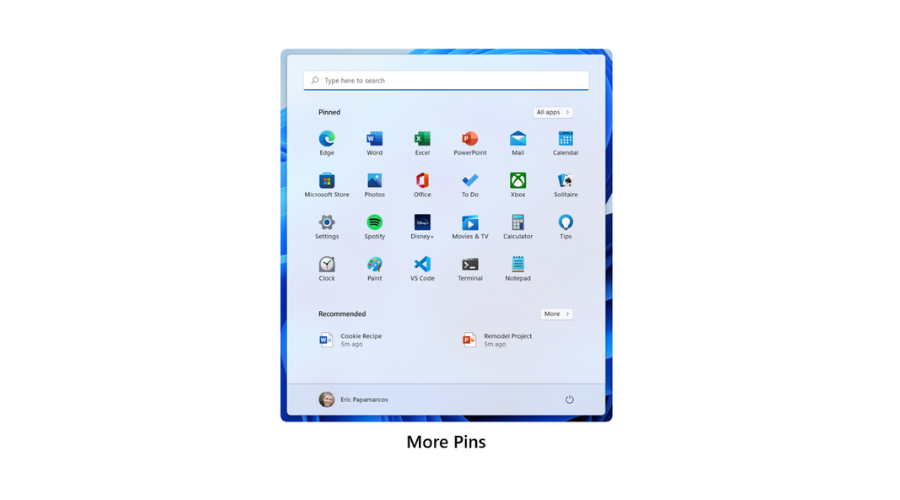
További ajánlások hozzáadása
- Kattintson jobb gombbal a Start menüre, és válassza ki Indítsa el a beállításokat.
- Jelölje be a melletti négyzetet További ajánlások választási lehetőség.
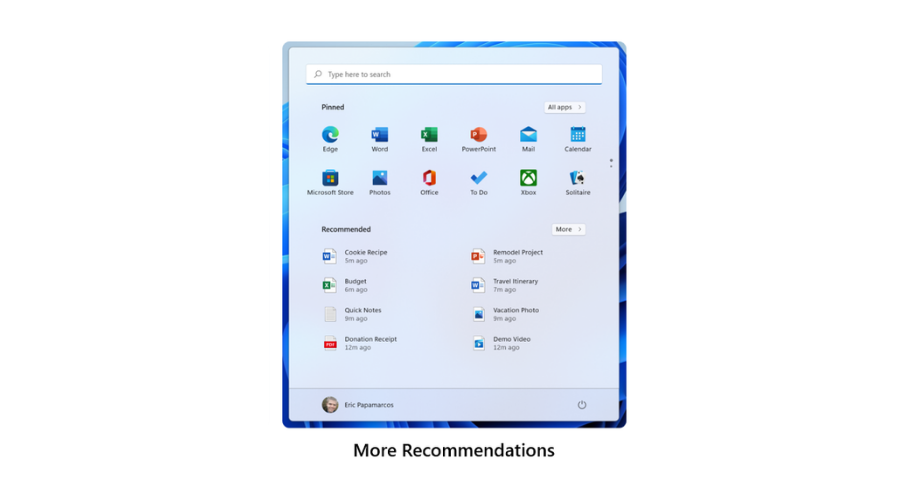
Ha azonban nem szeretne többet az egyikből vagy a másikból, egyszerűen visszaállíthatja ezt az opciót az Alapértelmezettre, ami azt jelenti, hogy a kettő közül kiegyensúlyozott lesz.
Annak érdekében, hogy a Start menü ne részesítse előnyben egyiket sem, pontosan ugyanezt tegye az alábbiak szerint:
- Kattintson jobb gombbal a Start menüre, és válassza ki Indítsa el a beállításokat.
- Jelölje be a melletti négyzetet Alapértelmezett választási lehetőség.
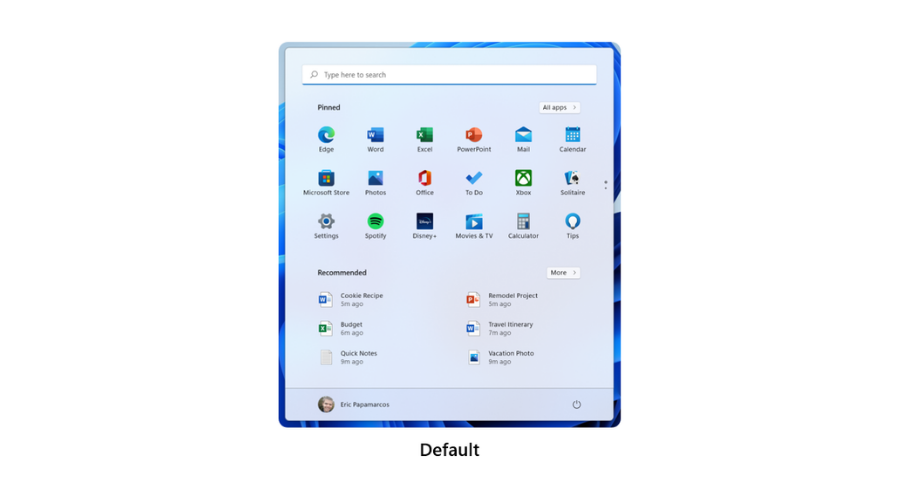
Nagyjából ennyi! Egyszerű folyamat hasznos eredménnyel. Biztosan sokan várják már ezt az új funkciót, de a Windows 11 felhasználók nem lesznek ilyen könnyen elégedettek.
A közösség azt szeretné látni, hogy a tálcán is visszaállítják a régi szép időket, amikor több funkció is visszakerült. De látva, hogy a Microsoft hogyan csinál egyre többet a visszajelzések alapján, ez hamarosan még megtörténhet.
Kíváncsian várjuk, hogy a redmondi fejlesztők milyen új ötletekkel fognak érkezni, és szorosan nyomon követjük az új operációs rendszer fejlődését, folyamatosan tájékozódva.
Izgatott a Dev Channel Insiders által tesztelt új változtatások miatt? Ossza meg véleményét velünk az alábbi megjegyzések részben.


